uc浏览器如何设置桌面快捷方式
在日常生活中,我们经常会访问一些固定的网站,如果每次都需要通过浏览器输入网址或者通过搜索引擎来查找,无疑会浪费很多时间。为了更便捷地访问这些网站,我们可以使用uc浏览器设置桌面快捷方式。无论是电脑还是手机,uc浏览器都提供了这一功能。下面,我将详细介绍如何在uc浏览器中设置桌面快捷方式。
电脑端设置桌面快捷方式
1. 打开uc浏览器:在电脑上打开uc浏览器软件,并来到主页上搜索你希望添加快捷方式的网页,例如百度。
2. 访问目标网页:在搜索结果中找到目标网页并点击,页面发生切换后,来到访问的页面。
3. 创建快捷方式:在访问的页面上,直接用鼠标右键点击,将会弹出右键菜单。在弹出来的右键菜单中,选择“创建快捷方式”选项。
4. 确认操作:接着会弹出相关的提示窗口,直接按下“确定”按钮即可成功将网页添加到桌面快捷方式上。
5. 查看快捷方式:操作完成后,来到电脑桌面上,就可以看到目标网址已经成功添加到桌面上了,并且创建了快捷方式。这样,你就可以直接点击桌面上的图标快速访问该网页了。
手机端设置桌面快捷方式
1. 打开uc浏览器:在手机上打开uc浏览器app,然后进入你想要创建快捷方式的网站。
2. 进入收藏页面:打开网站后,点击下方的“三”图标,接着再点击“收藏网站”选项。
3. 编辑快捷方式:在打开的窗口中,点击右侧的“画笔”符号进入编辑页面。在这里,你可以自定义网站快捷方式的名字。
4. 添加到桌面:编辑完成后,选择“手机桌面”作为快捷方式的保存位置。点击确认后,返回手机桌面,就会发现一个新的图标出现,这就是你创建的网站快捷入口。
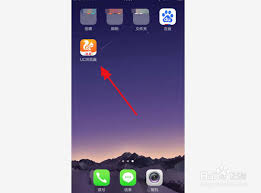
5. 修改设置:如果在操作过程中遇到无法添加的情况,可能是因为手机禁止了软件创建快捷方式。此时,你需要修改手机的设置,允许uc浏览器创建快捷方式。
自定义快捷方式
一旦创建了快捷方式,你还可以将其自定义以满足你的需求。以下是一些自定义操作:
1. 重命名快捷方式:长按快捷方式,然后选择“重命名”选项。
2. 删除快捷方式:长按快捷方式,然后选择“删除”选项。
3. 移动快捷方式:长按快捷方式,然后将其拖动到你想要的位置。
4. 创建文件夹:将多个快捷方式拖动到一个文件夹中,以组织你的主屏幕。
通过以上步骤,无论是电脑还是手机,你都可以轻松地将常用的网页添加到uc浏览器的桌面快捷方式中,提高浏览效率,享受更加便捷的上网体验。希望这篇文章能够帮助到你,让你更好地利用uc浏览器的快捷方式功能。









